Instructions pour la configuration des réglages du dentaleyepad en

Dans l’option de menu Paramètres, sélectionnez l’entrée la plus basse “Général”.
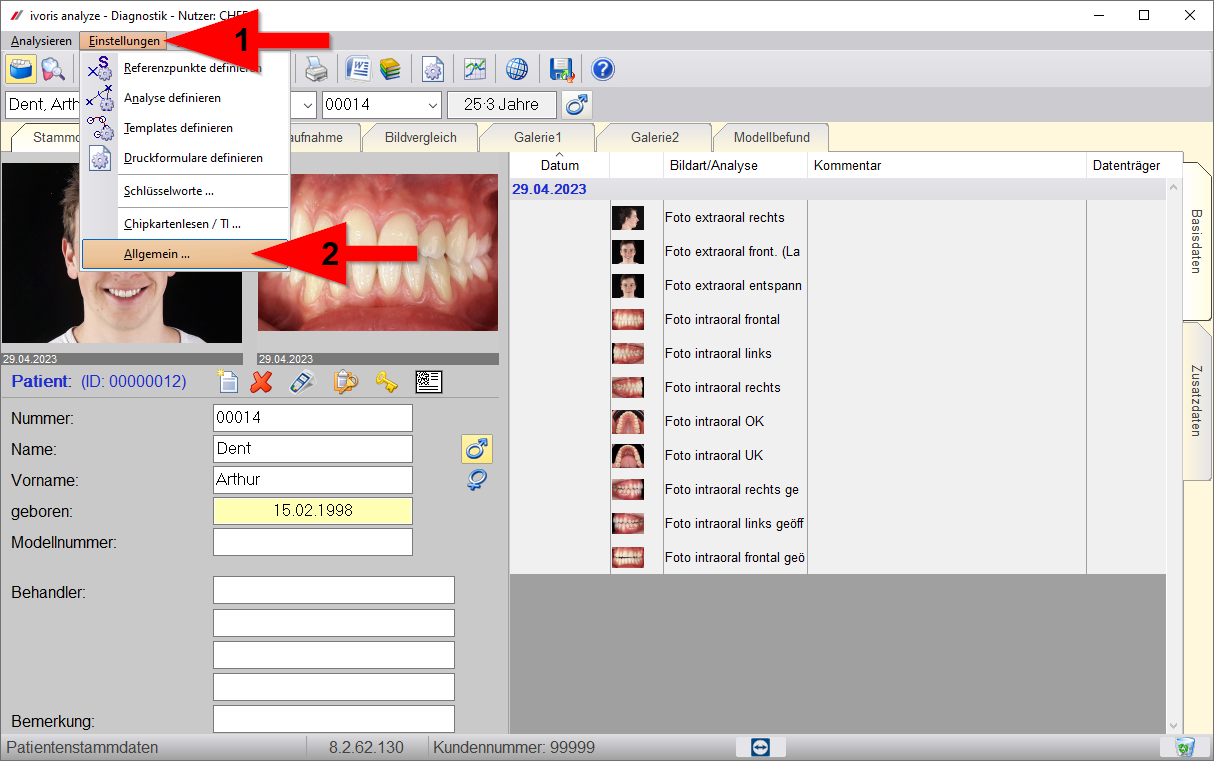
Dans la fenêtre qui s’affiche, sélectionnez l’entrée “Sources d’images” sous Couplages.
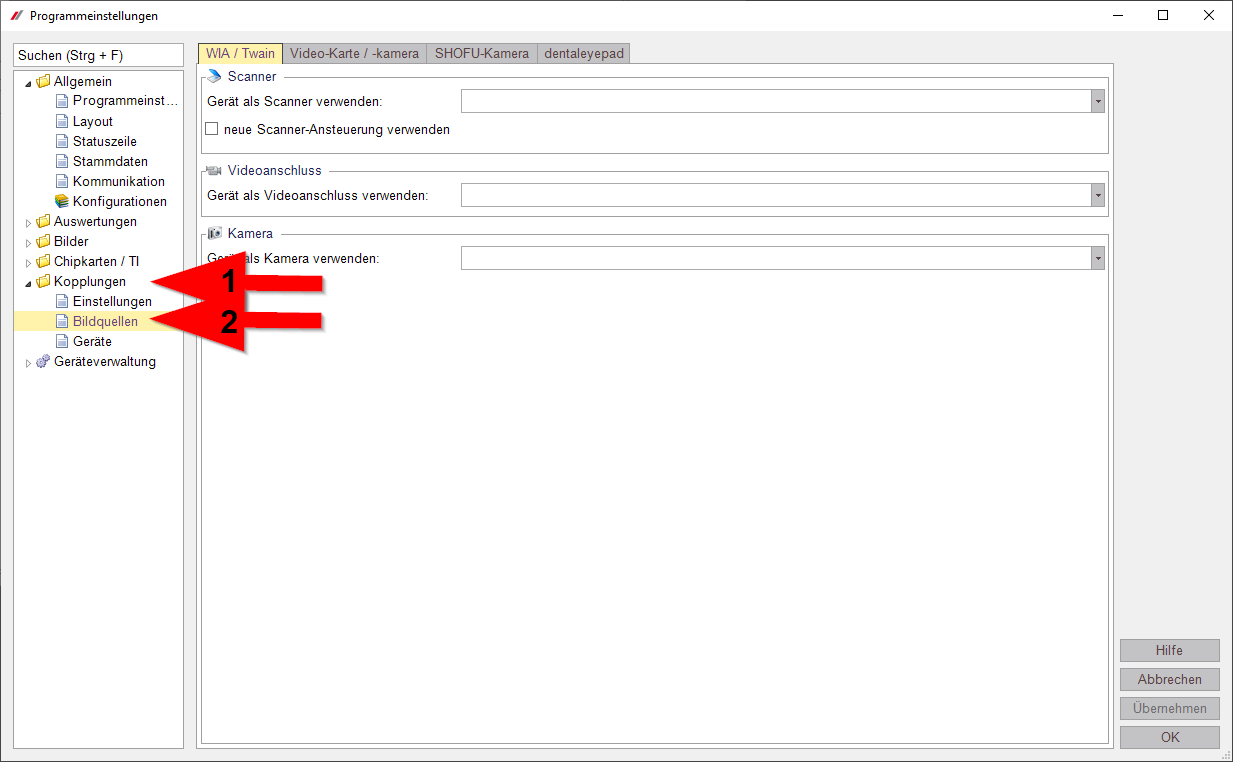
Ici, vous passez à l’onglet “dentaleyepad” (1).
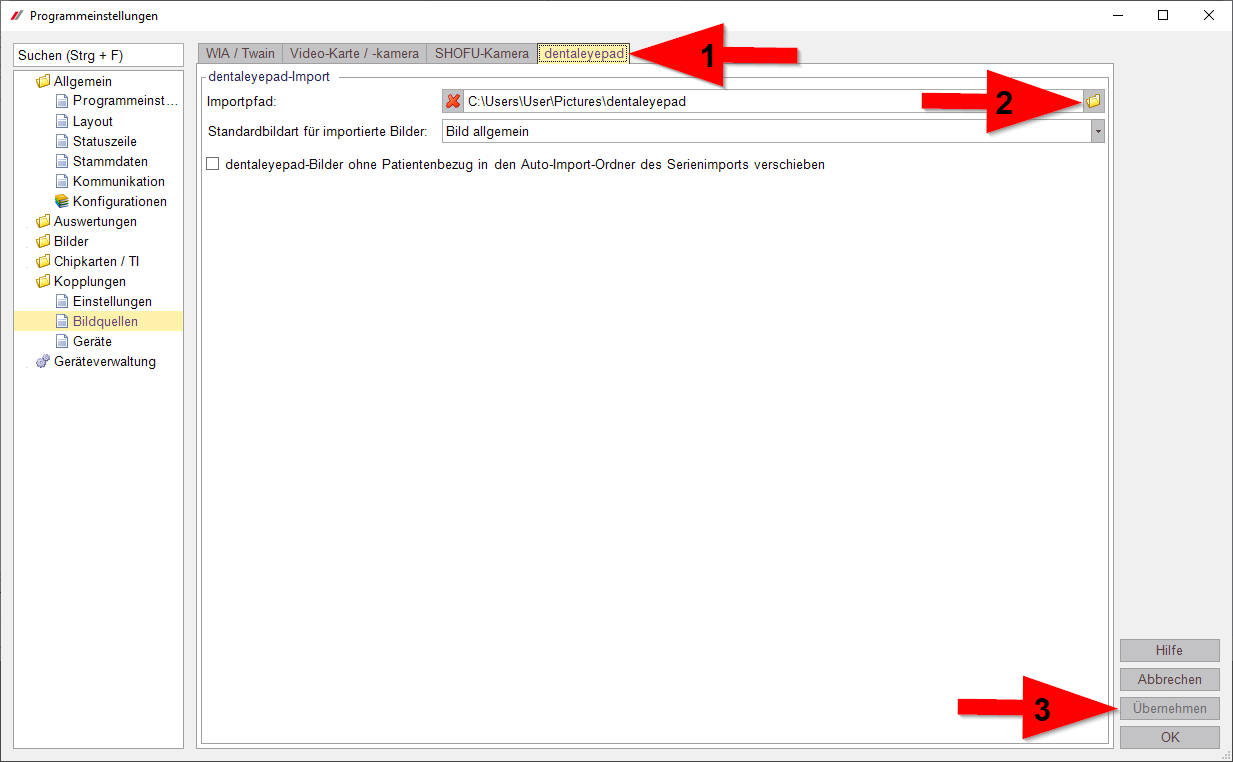
Dans le champ “Importation dentaleyepad”, veuillez indiquer sous “Chemin d’importation” le même chemin que celui que vous avez déjà sélectionné dans le centre de contrôle dentaleyepad (2) et confirmer
les indications en cliquant sur le bouton “Appliquer” (3).
Voici à nouveau la vue du centre de contrôle dentaleyepad :
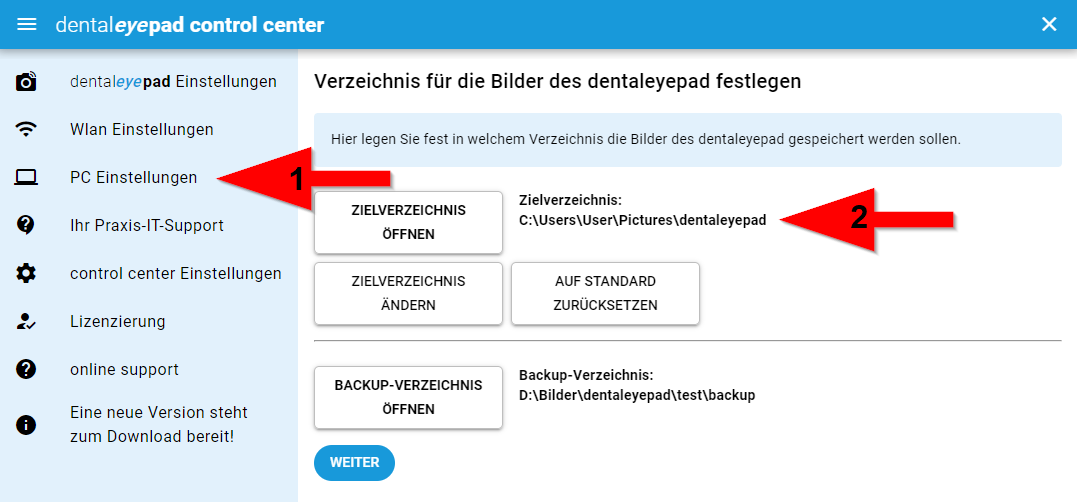

Veuillez ne régler ce paramètre de chemin que sur un seul PC Ivoris. (Ivoris doit fonctionner sur ce PC si les images doivent être récupérées par ivoris).
Si le chemin est configuré sur plusieurs PC ivoris, il pourrait sinon y avoir des lectures multiples d’une même image.
Pour “Type d’image par défaut pour les images importées”, vous pouvez par exemple choisir “Image générale”. Toutes les images sans indicateur d’image se voient alors automatiquement attribuer ce type d’image dans Ivoris.
Pour éviter toute confusion due à des dossiers différents, nous recommandons de NE PAS activer l’option “déplacer les images dentaleyepad- sans rapport avec le patient dans le dossier d’importation automatique de l’importation en série”. Cela permet de garantir que toutes les images dentaleyepad, qu’elles soient liées ou non au patient, se retrouvent toujours dans le même dossier.
Passons maintenant aux types d’images :
Cliquez à gauche sur “Images – Types d’images” (1 et 2), puis en haut sur Aperçu (3).
Vous voyez ici, à gauche, les types d’images prédéfinis dans ivoris et, à droite, les types d’images correspondants sur le dentaleyepad.
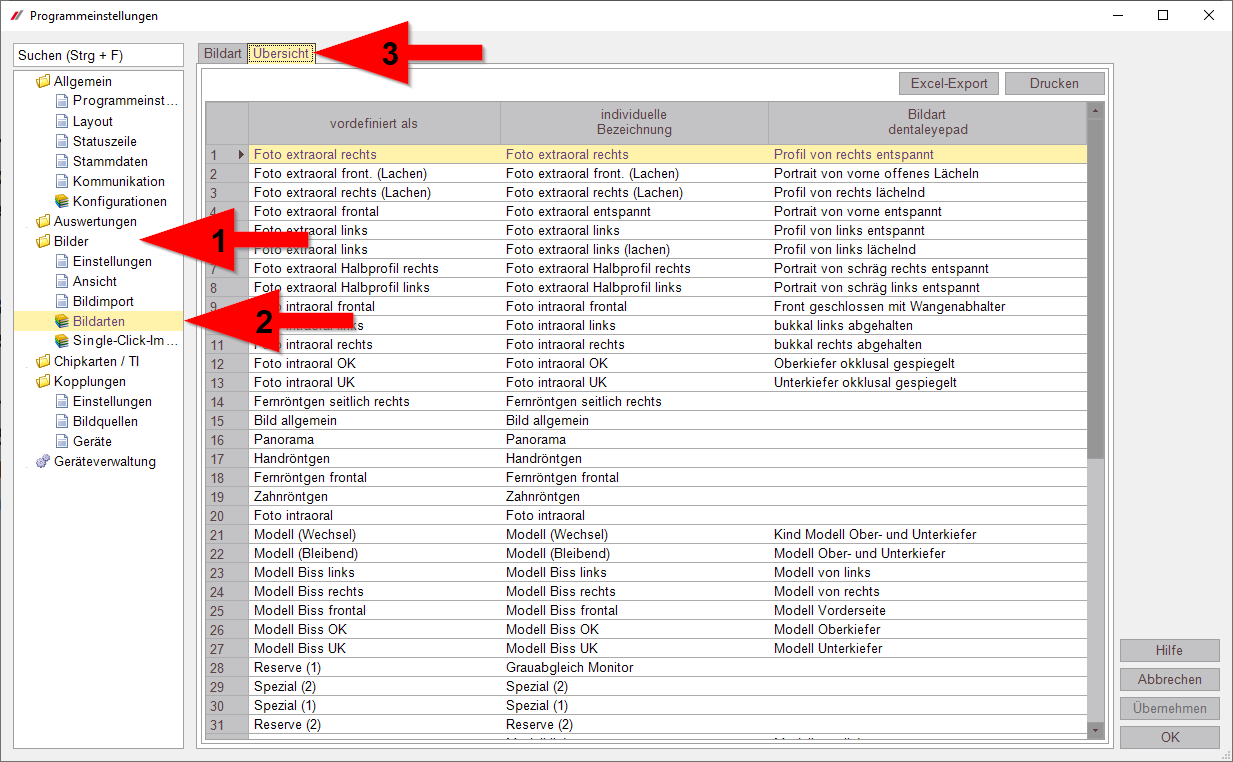
Astuce : Lorsque vous cliquez sur une ligne, vous pouvez la déplacer vers le haut et vers le bas avec le bouton droit de la souris. L’ordre défini ici sera également appliqué plus tard dans l’affichage des données de base.
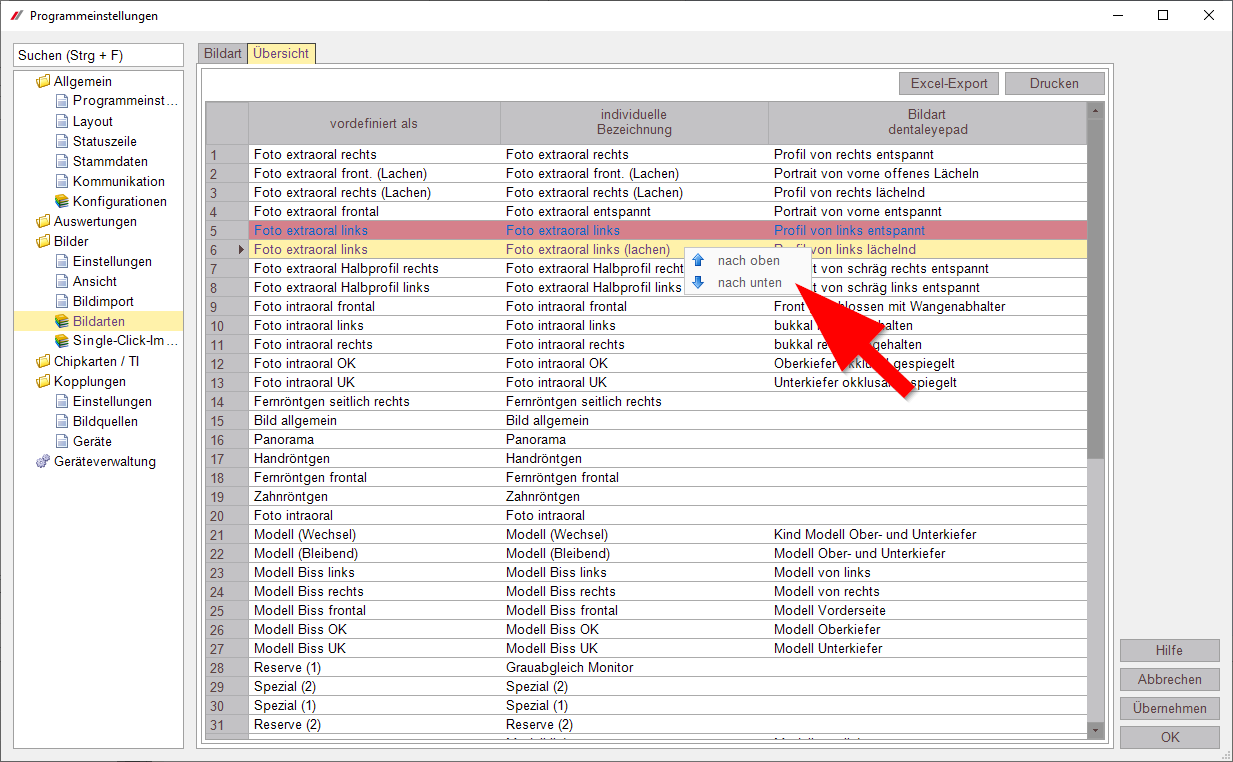
Attribution des types d’images ivoris aux types d’images dentaleyepad
Si vous sélectionnez une ligne par un simple clic, vous pouvez ensuite cliquer en haut sur l’onglet “Type d’image” et la réaffecter.
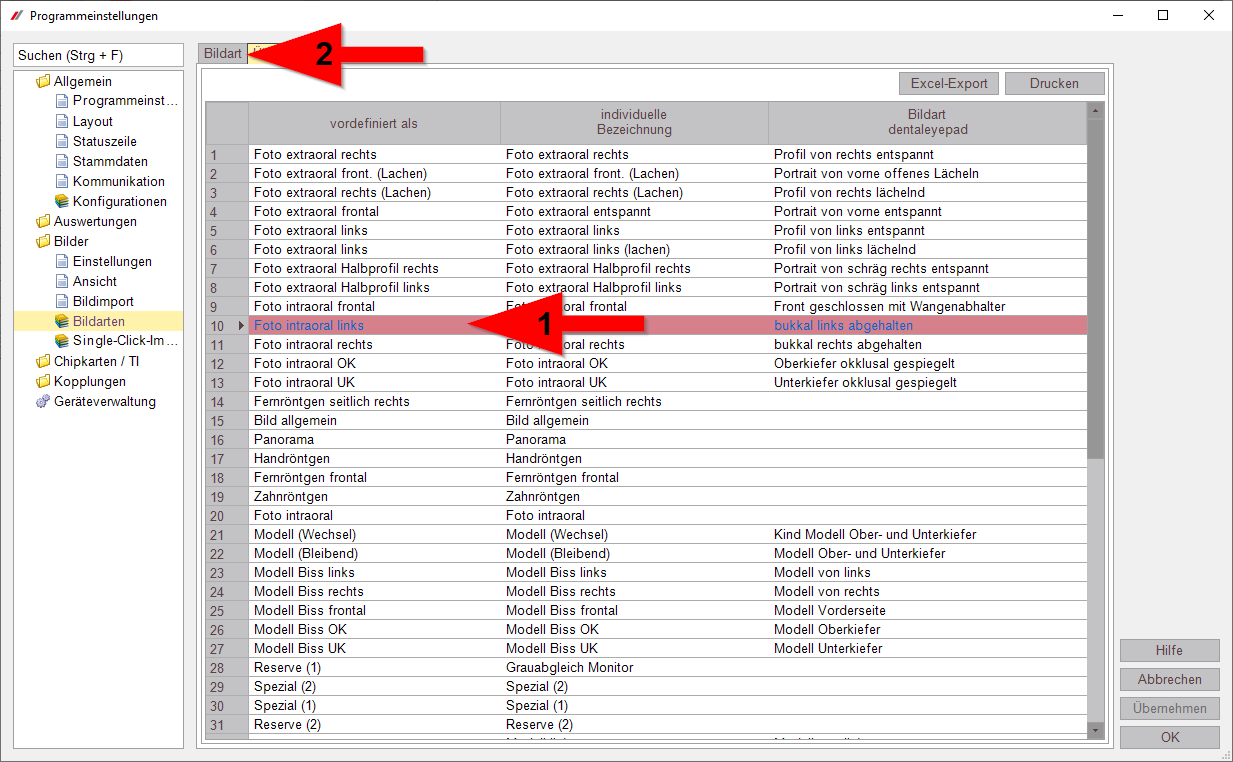
Vous voyez ici sous “Type d’image” que le type d’image “photo intra-orale gauche” (1) d’Ivoris est associé au type d’image “tenue vestibulaire gauche” (2) de dentaleyepad.
Par exemple, si vous prenez toujours les clichés intra-buccaux latéraux avec un miroir, vous pouvez régler le type d’image dentaleyepad sur “buccal gauche fermé miroir”.
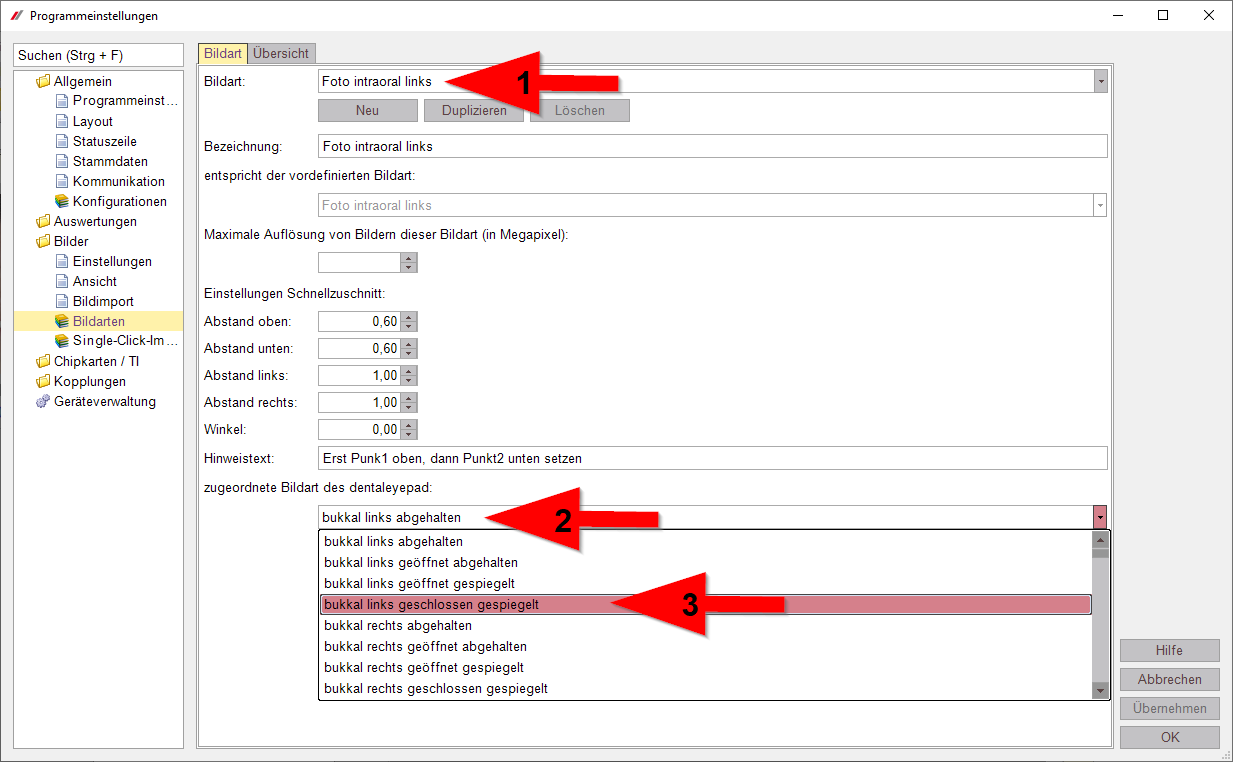
Si vous retournez ensuite en haut sur “Aperçu”, ivoris vous demande si vous souhaitez enregistrer les modifications. Confirmez en cliquant sur “Oui” si vous souhaitez enregistrer les modifications.
Vous trouverez ici un aperçu de tous les types d’images dentaleyepad avec des exemples d’images.
Travailler avec des séquences d’images automatiques
(dans ivoris, ces importations sont appelées “Single-Click-Imports”)
Dans ivoris, il est possible de sauvegarder des séquences d’images récurrentes sous forme d’importations en un seul clic et de les transmettre au dentaleyepad. Pour cela, allez sur le côté gauche sur “Single-Click-Imports” (1) et sélectionnez en haut l’onglet “Aperçu” (2)
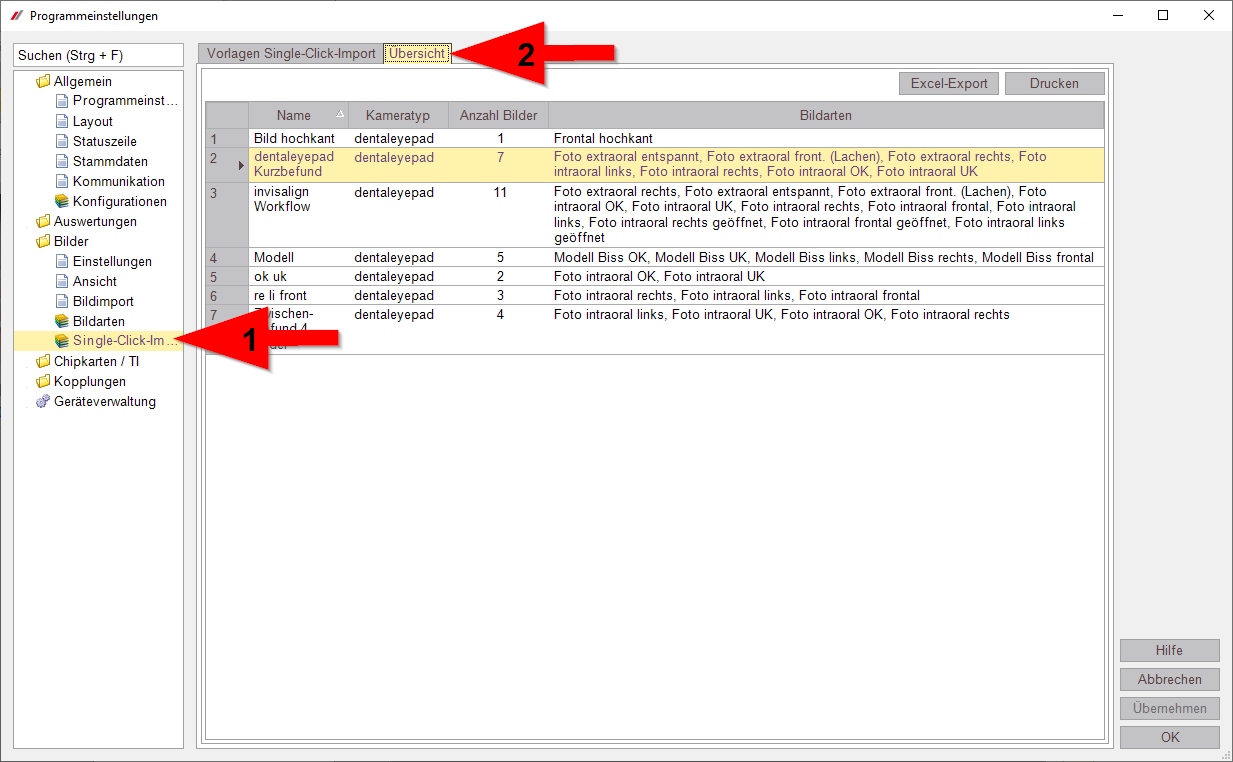
Vous voyez ici tous les imports en un seul clic avec lesquels vous avez éventuellement déjà travaillé.
Pour modifier une importation en un seul clic (une séquence d’images), sélectionnez la ligne correspondante et passez ensuite en haut à l’onglet “Modèles d’importation en un seul clic”.
Remarque :
Cet aperçu des importations en un seul clic est toujours trié par ordre alphabétique du nom, contrairement à l’aperçu précédent des types d’images. L’ordre ne peut pas être défini librement, mais uniquement par le début du nom.
Pour traiter une séquence d’images, sélectionnez-la et passez ensuite en haut à l’onglet “Modèles Single-Click-Import” (1)
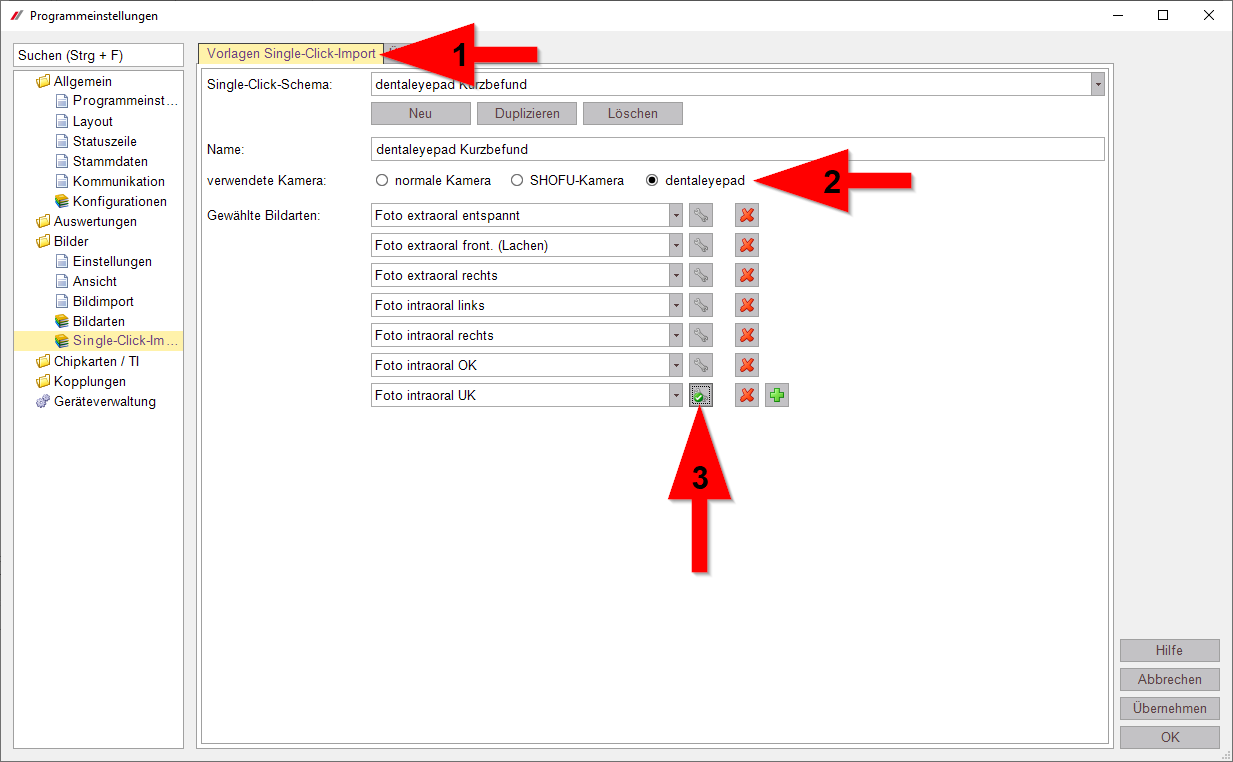
Si vous avez déjà travaillé avec une caméra normale ou une SHOFU et que vous ne travaillerez plus qu’avec le dentaleyepad à l’avenir, vous pouvez facilement redéfinir vos séquences d’images actuelles pour le dentaleyepad en activant “dentaleyepad” (2).
Si vous souhaitez continuer à utiliser d’autres caméras, vous pouvez dupliquer vos séquences d’images existantes, renommer la copie et marquer à nouveau “dentaleyepad” ici.
Il est alors judicieux d’indiquer “dentaleyepad” dans le nom de la séquence d’images, ce qui permet de mieux distinguer les séquences d’images lors de la sélection du code QR.
⚠ Attention :
Si vous avez travaillé jusqu’à présent avec des modèles d’images réfléchies, vous devez supprimer le reflet dans la séquence d’images dentaleyepad, car les images sont déjà réfléchies par le dentaleyepad.
Vous pouvez reconnaître à la petite coche verte (3) si un reflet est défini dans un type d’image.
Dans l’exemple, le dernier type d’image “Photo intraorale UK” a un reflet.
Pour supprimer le reflet, il suffit de cliquer sur le bouton avec la petite coche verte. (3)
Dans la fenêtre qui s’ouvre, cochez “pas de reflet” et confirmez à nouveau avec “OK”.
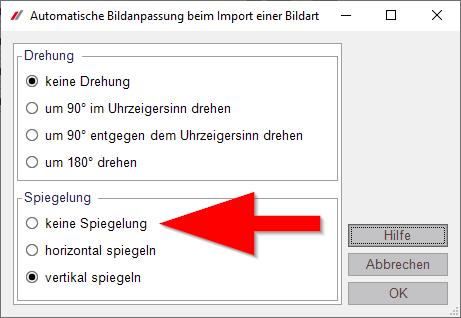
Bien entendu, vous pouvez également créer des séquences d’images entièrement nouvelles en cliquant sur le bouton “Nouveau”.
Avec le bouton vert “plus”, vous pouvez ajouter de nouveaux modèles d’images, avec le bouton rouge “croix”, vous pouvez supprimer des modèles d’images existants.
En cliquant sur l’onglet “Aperçu” (1), vous pouvez finalement vérifier si toutes les séquences d’images pertinentes sont également disponibles avec l’entrée de type de caméra “dentaleyepad” (2).
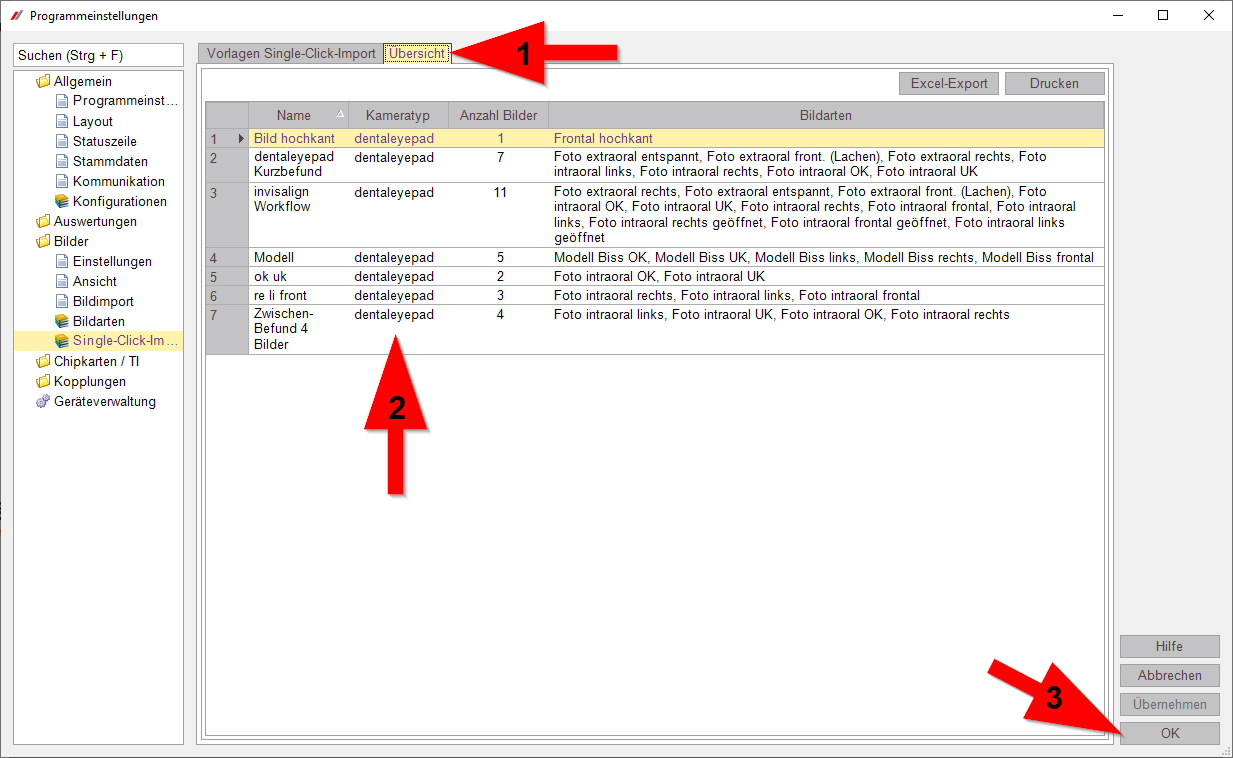
Si tout est en ordre, la fenêtre de réglage peut être fermée avec “OK” (3).
Pour photographier une séquence d’images avec le dentaleyepad, cliquez sur l’icône du code QR avec le bouton droit de la souris dans la vue “Données de base”. Une sélection de toutes les séquences d’images disponibles s’affiche.
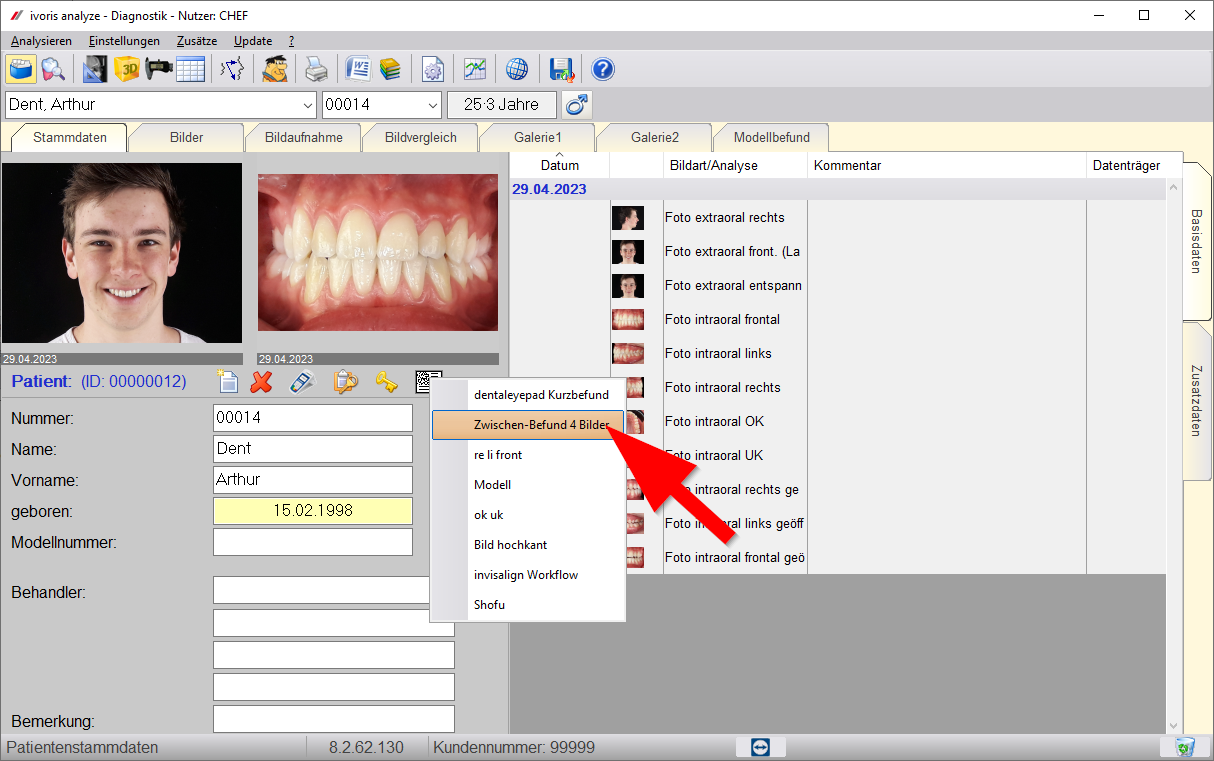
Dès que vous cliquez sur l’un d’eux, le code QR correspondant s’affiche en plein format.

Démarrez maintenant l’application caméra sur le dentaleyepad et scannez le code QR avec le bouton en haut à droite.
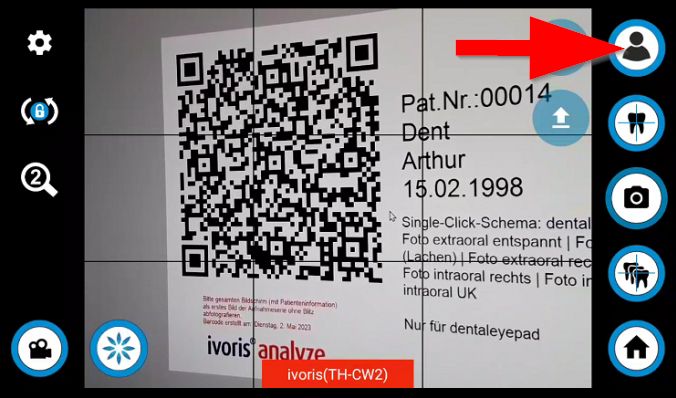

Le code QR doit toujours être “scanné” et non “photographié”. Ce n’est qu’en scannant que le dentaleyepad peut identifier le code et afficher le patient actuel sur l’écran.
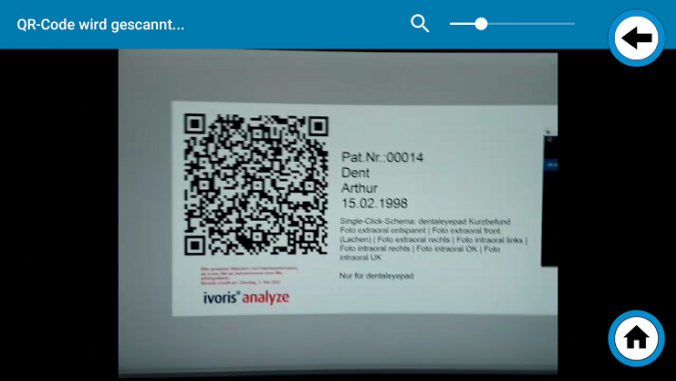
Une fois le scan réussi, le message “Code QR scanné avec succès” s’affiche. Ensuite, le nom du patient et la première superposition de la séquence d’images s’affichent.
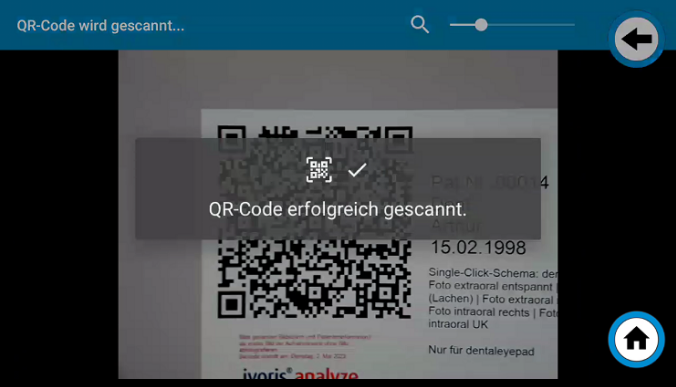
Amuse-toi bien à faire des photos avec ivoris.








